一招教你使用火萤设置愤怒小鸟的动态壁纸
相信很多小伙伴都有在使用火萤视频桌面软件,在其中如何才能设置愤怒小鸟的动态壁纸呢?方法很简单,下面小编就来为大家介绍。
具体如下:
1. 首先,打开电脑上的火萤视频桌面软件。
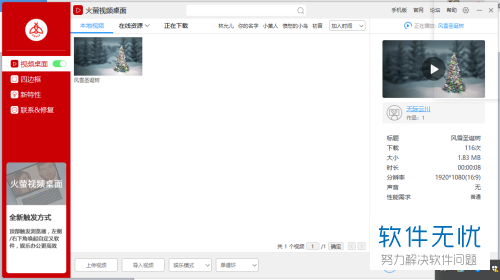
2. 进入软件后,点击页面上方的“在线资源”。
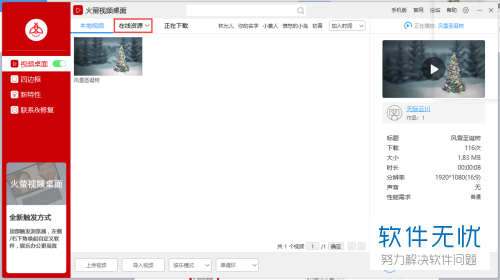
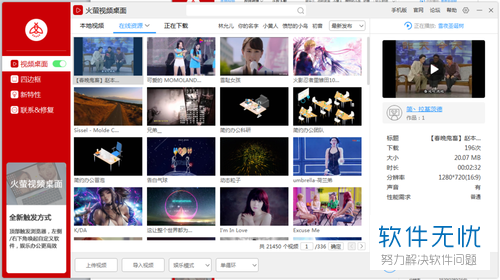
3. 接着,在页面上端搜索框中输入“愤怒的小鸟”并搜索。
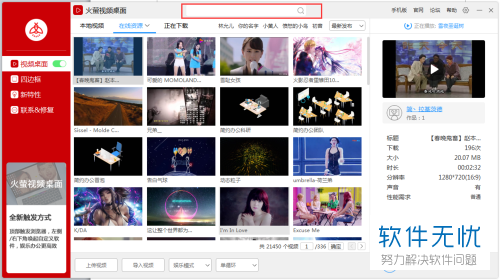

4. 在搜索结果中选择一个自己喜欢的,这里小编选了第一个。
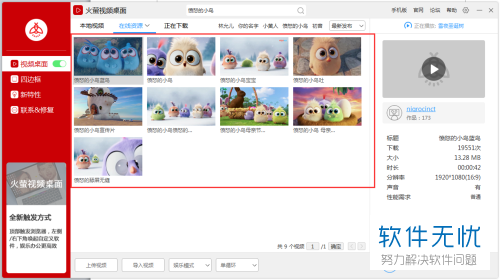
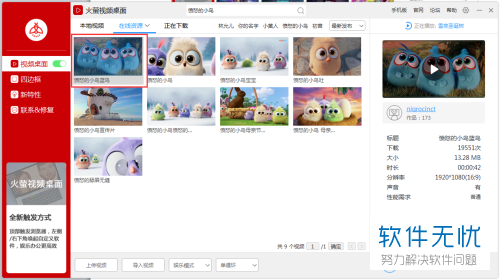
5. 选完后,点击右下角的“下载”。

6. 下载结束后,点击页面上方的“本地视频”,就能在其中看到我们刚刚下载的视频。
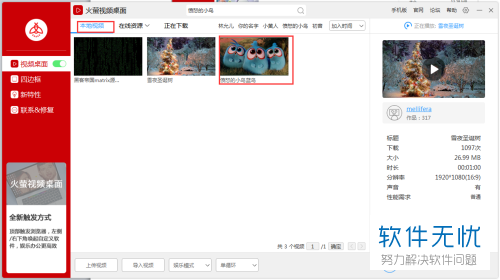
7. 将该视频选中后,再点击右下角的“设置为桌面背景”即可。
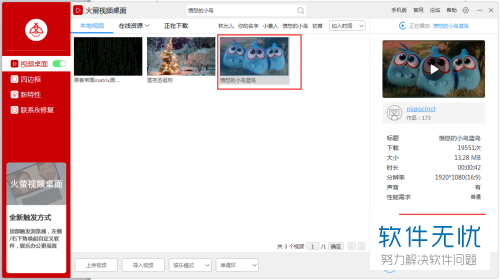
8. 最终效果如下图所示:

以上就是小编为大家介绍的使用火萤设置愤怒小鸟的动态壁纸的方法,希望能帮到你~
分享:
相关推荐
- 【其他】 WPS表格Unicode文本 04-30
- 【其他】 WPS表格unique 04-30
- 【其他】 WPS表格utf-8 04-30
- 【其他】 WPS表格u盘删除怎么恢复 04-30
- 【其他】 WPS表格运行慢,卡怎么办解决 04-30
- 【其他】 WPS表格与Excel的区别 04-30
- 【其他】 哔哩哔哩漫画怎么完成今日推荐任务 04-30
- 【其他】 WPS表格隐藏的列怎么显示出来 04-30
- 【其他】 WPS表格图片怎么置于文字下方 04-30
- 【其他】 WPS表格图片怎么跟随表格 04-30
本周热门
-
iphone序列号查询官方入口在哪里 2024/04/11
-
oppo云服务平台登录入口 2020/05/18
-
输入手机号一键查询快递入口网址大全 2024/04/11
-
苹果官网序列号查询入口 2023/03/04
-
光信号灯不亮是怎么回事 2024/04/15
-
fishbowl鱼缸测试网址 2024/04/15
-
steam账号怎么注册 2023/02/27
-
mbti官网免费版2024入口 2024/04/11
本月热门
-
iphone序列号查询官方入口在哪里 2024/04/11
-
输入手机号一键查询快递入口网址大全 2024/04/11
-
oppo云服务平台登录入口 2020/05/18
-
outlook邮箱怎么改密码 2024/01/02
-
苹果官网序列号查询入口 2023/03/04
-
mbti官网免费版2024入口 2024/04/11
-
光信号灯不亮是怎么回事 2024/04/15
-
fishbowl鱼缸测试网址 2024/04/15
-
网线水晶头颜色顺序图片 2020/08/11
-
计算器上各个键的名称及功能介绍大全 2023/02/21












